Installation der treiber, Manuelle treiber-installation, Windows update – chiliGREEN M730T User Manual
Page 71: Deutsch
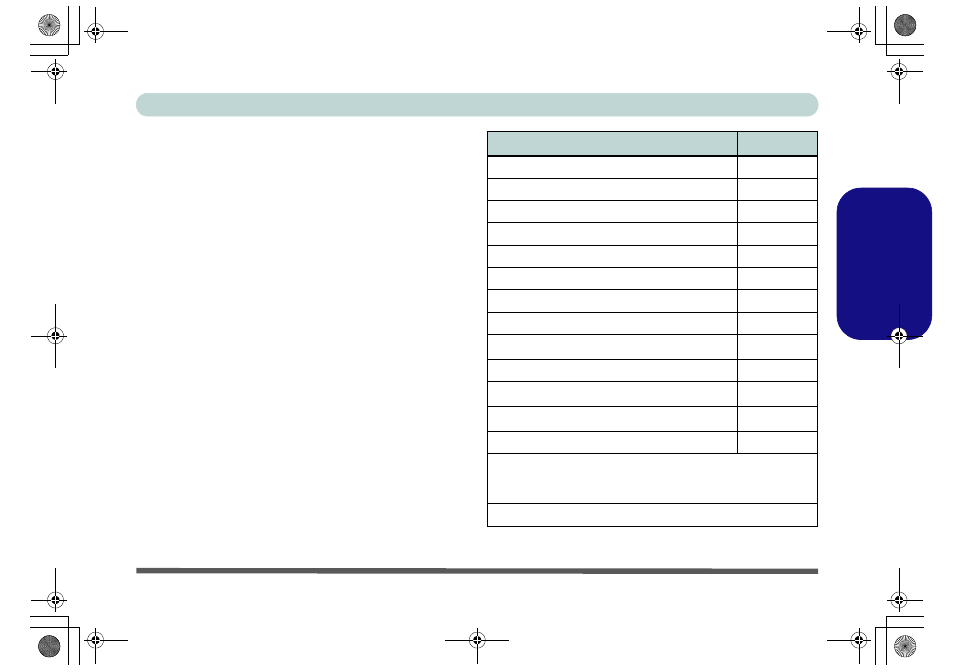
Ausführliches Benutzerhandbuch
Installation der Treiber - 65
Deutsch
Installation der Treiber
Die Disc "Device Drivers & Utilities + User's Manual" ent-
hält die Treiber und Hilfsprogramme, die für das einwand-
freie Funktionieren des Notebooks notwendig sind.
Legen
Sie die mitgelieferte Disc
und klicken Sie auf Install
Drivers (Schaltfläche), oder klicken Sie auf Option
Drivers (Schaltfläche), um das optionale Treibermenü auf-
zurufen.
Installieren Sie die Treiber in der in
Tabelle 5
angegebenen
Reihenfolge
. Nachdem ein Treiber installiert wurde, wird er
grau dargestellt (wenn einer dieser Treiber ein weiteres Mal
installiert werden soll, klicken Sie auf die Schaltfläche Un-
lock).
Manuelle Treiber-Installation
Klicken Sie in der Anwendung Drivers Installer auf die
Schaltfläche Browse CD (CD durchsuchen) und navigieren
Sie zu der ausführbaren Datei in dem Ordner für Ihren Trei-
ber.
Windows Update
Nachdem Sie alle Treiber installiert haben, sollten Sie die
Funktion Windows Update aktualisieren, um immer die
neuesten Sicherheits-Updates usw. zu erhalten (die Updates
enthalten die neuesten Fehlerbehebungen von Microsoft).
Tabelle 5 - Installationsvorgang
Treiber
- Windows Vista mit SP1
Seite#
Chipset
Video
Audio
Modem
Network (LAN)
TouchPad
Kartenleser
Hot-Key
Wireless-LAN-Modul
(Option)
PC-Kamera (Option)
3.5G-Modul
(Option)
Fingerabdruckleser
(Option)
Intel Turbo Memory-Modul (Option)
Bluetooth-Modul (Option)
Hinweis: Ein Treiber muss nicht installiert werden
)
Windows Update aktivieren (siehe links)
M730T vista Concise UG.book Page 65 Thursday, September 25, 2008 1:14 PM
